iPhone と Android で Instagram ノートを使用する方法
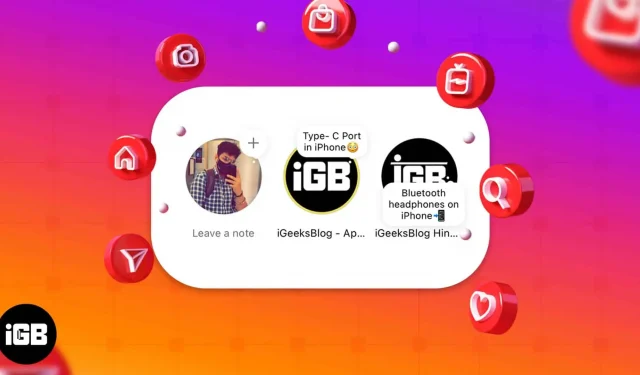
Instagram は間違いなく少なくとも 1 日に 1 回は開くアプリです。ミームを共有したり、ビデオを見たり、私のように、私のプライベート メッセージに誰が入ったかを確認したりできます。人だけではありません。Instagram はひっそりと DM セクションに新機能を追加しました。Instagram ノートでは、「ステータス」機能などの機能を使用して、思っていることを発言できます。
使い方は非常に簡単ですが、多くのユーザーはそれを最大限に活用する方法を知りません。そこで、iPhone または Android デバイスで Instagram ノートを使用する方法を理解するのに役立ちます。
Instagramのメモ機能とは何ですか?
画像や動画を投稿できるストーリー機能とは異なり、メモは60文字という制限があるため短くて早いです。メモを投稿してもフォロワーに通知は送信されません。ただし、必要に応じて、DM/チャットセクションでそれを確認し、メッセージで返信することができます。
ただし、インスタグラムに投稿したストーリーと同じように、メモは24時間後に消えてしまいます。簡単に言えば、NotesはDMで共有できるテキストストーリーであると言えます。とてもシンプルです。
リストに×印を付けたので、Instagram ノートの作成、共有、ブロックに進みましょう。まずは、iPhone の Instagram アプリを必ず更新してください。
- Instagram アプリを起動し、左にスワイプして DM セクションに移動します。
- プロフィール写真の右上隅にあるプラスアイコンをタップします。ノート。プラス アイコンの代わりに、「Your Note」というラベルのブロックが表示されます。メモを追加するにはここをクリックしてください。
- 共有したいメッセージを入力します。
- 右上隅にある「共有」ボタンをクリックします。
アドバイス。メモを共有する相手を選択できます。Instagram では、ユーザーは自分をフォローしているフォロワーや親しい友人とメモを共有できます。
Instagramのメモを最大限に活用する
Instagram ノートを最大限に活用するためのオプションをいくつか紹介します。
- メモは 24 時間後に消えます。メモは 60 文字に制限されます。
- メモは会話のきっかけになるので、できるだけ記憶に残るようにしておいてください (PS. 好きな人とチャットするときに、ポイントを獲得するのにも役立ちます)。
- クリエイターや企業は、Notes を使用してニュース、更新情報、関連情報を伝達できます。これは、視聴者の受信トレイの一番上に表示され、ストーリーのノイズに埋もれることがないため、発表を追跡するのが簡単な方法です。
しかし、誰もがメモに参加できるわけではありません。この機能が気に入らない場合、または特定のオブジェクトからのメモを無効にしたい場合は、指示に従ってください。
Instagramでメモをオフにする方法
残念ながら、完全にオフにすることはできませんが、特定のユーザーのメモ機能をオフにする方法はあります。[メモ] セクションまたはユーザーのプロフィールでメモをミュートできます。
「メモ」セクションから:
- メモが表示される DM を開きます。
- オフにしたいノートを長押しします。
- オプションから「メモを無効にする」を選択します。
プロフィールより:
- 無効にするプロファイルに移動します。
- 「サブスクリプション」タブをクリックします。
- オプションから「ミュート」を選択します。
- オプションの「メモ」トグルをオンにします。
ノート。ノートの音声をオンに戻したい場合は、プロファイルのミュート オプションに移動し、オフにしてプロファイル ノートのミュートを解除します。
結論
ノートはさまざまな使い方ができ、フォローしている友達に思いを伝えることができます。また、自分の魂の考えを共有するのに最適な場所の 1 つです。スペースを上手に活用すれば、お友達との会話もきっと弾むはずです。すでにメモ機能を使用したことがありますか? 役に立ちましたか? コメント欄にご記入ください。



コメントを残す